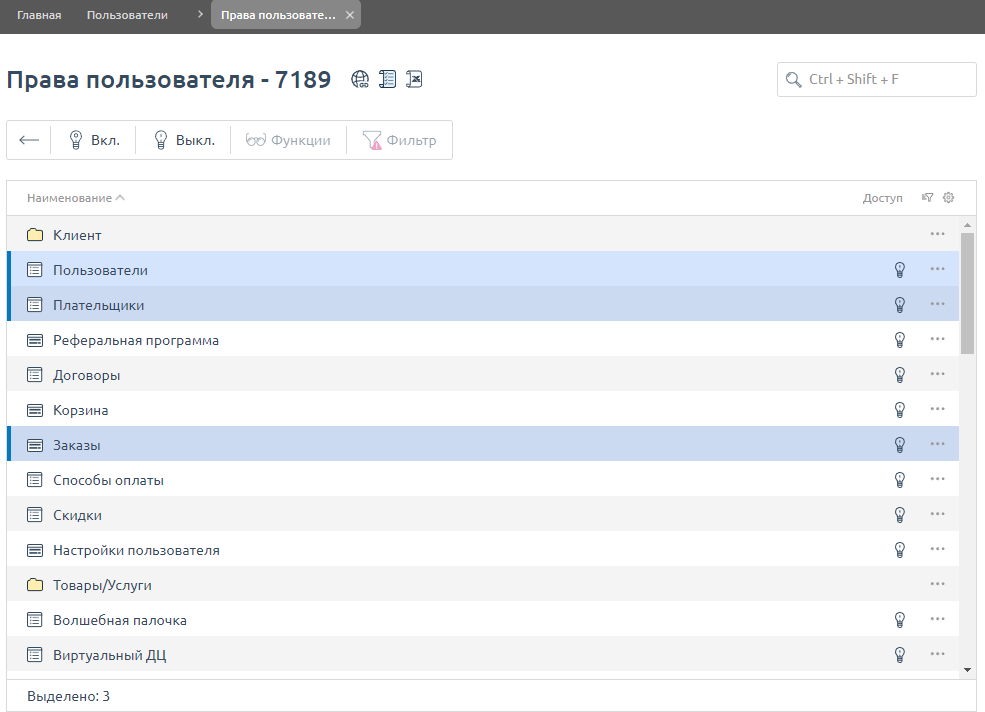Статья описывает доступные клиентам настройки личного кабинета.
Настройки пользователя
При регистрации аккаунта BILLmanager создаёт пользователя по умолчанию. При необходимости вы можете изменить настройки пользователя, под которыми входите в личный кабинет.
Вы можете посмотреть и отредактировать данные:
- в разделе Клиент → Профиль:
- Email — email-адрес пользователя, который используется в качестве имени пользователя;
-
ФИО;
Обратите внимание!Вы не сможете самостоятельно изменить email и ФИО для первого пользователя. Для изменения этих данных обратитесь в поддержку провайдера. - Пароль;
-
Номер телефона — номер телефона пользователя для получения СМС-уведомлений.
Чтобы удалить из профиля пользователя подтверждённый номер телефона, к которому нет доступа, обратитесь в поддержку провайдера.Статусы для номера телефона:
- Успешно подтвержден
Чтобы изменить подтверждённый номер телефона, нажмите Изменить → введите код подтверждения из СМС-сообщения для старого номера → поле Номер телефона будет очищено. - Не подтвержден
Чтобы подтвердить номер телефона, нажмите Подтвердить → введите код подтверждения из СМС-сообщения.
- Успешно подтвержден
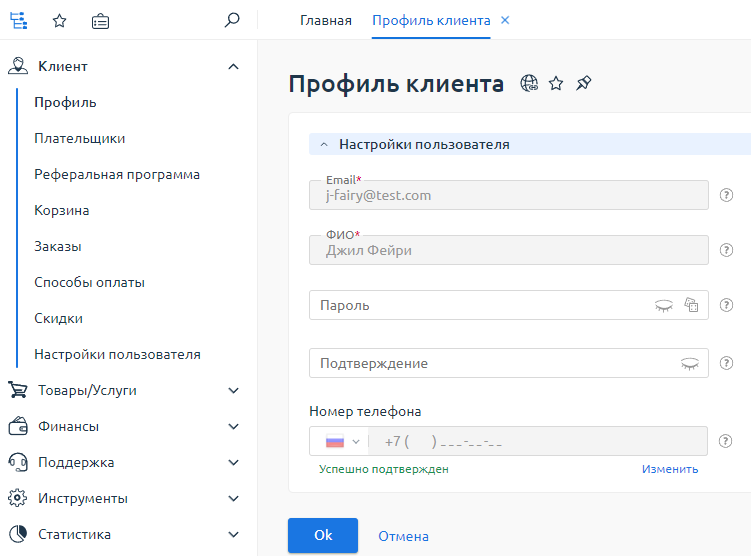
- в разделе Клиент → Настройки пользователя.
В настройках пользователя вы можете:
- поменять пароль для доступа в личный кабинет;
- изменить язык интерфейса;
- настроить авторизацию через социальные сети;
- подписаться/отписаться на новостные сообщения от вашего провайдера услуг;
- выбрать аватар, который будет отображаться при переписке с технической поддержкой;
- отрегулировать количество строк, отображаемых на странице.
Обратите внимание!Вы не сможете самостоятельно сменить логин для входа и регистрационный email. Для смены этих данных вам нужно обратиться к вашему провайдеру.
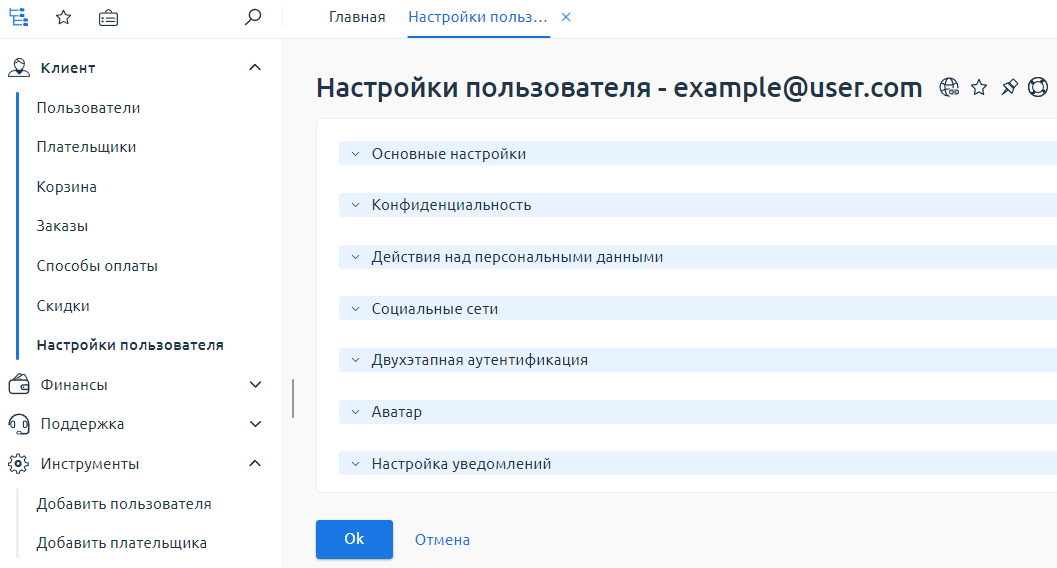
Добавление нового пользователя
Вы можете предоставить доступ от личного кабинета третьим лицам. Например, бухгалтеру для управления счетами и документами или системному администратору для общения со специалистами техподдержки. Чтобы добавить нового пользователя, перейдите в Инструменты → Добавить пользователя.
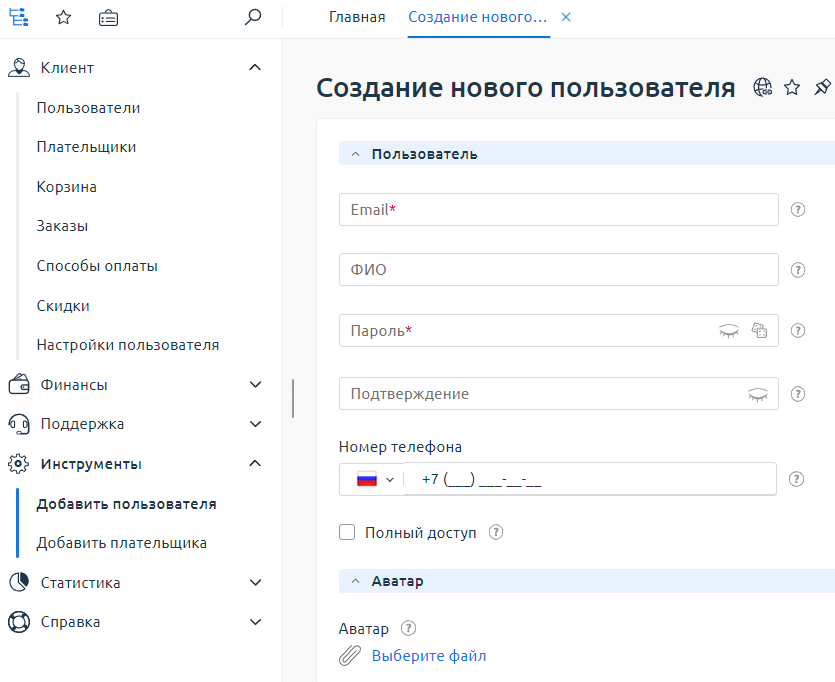
Далее вы можете управлять пользователями в разделе Клиент → Пользователи:
- создать нового пользователя;
- изменить данные пользователя;
-
удалить пользователя;
Обратите внимание!Вы не сможете самостоятельно удалить первого пользователя. Для этого вам нужно обратиться к вашему провайдеру. - включить/выключить пользователя;
- изменить права пользователя.
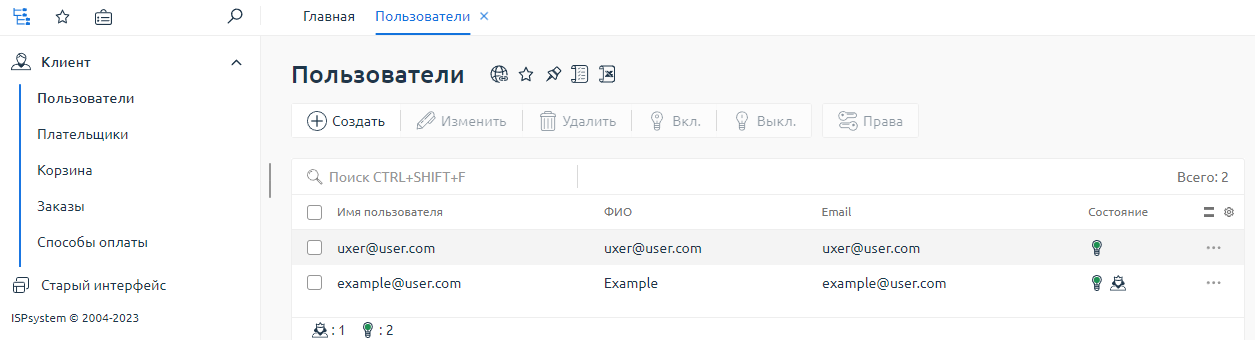
Права пользователя
Вы можете изменять права пользователей на совершение тех или иных действий. Для этого:
- Перейдите Клиент → Пользователи → выберите нужного пользователя → нажмите кнопку Права.
- Зажмите Ctrl и выделите те права, которые вы хотите назначить пользователю.
- Нажмите Вкл и подтвердите действие.